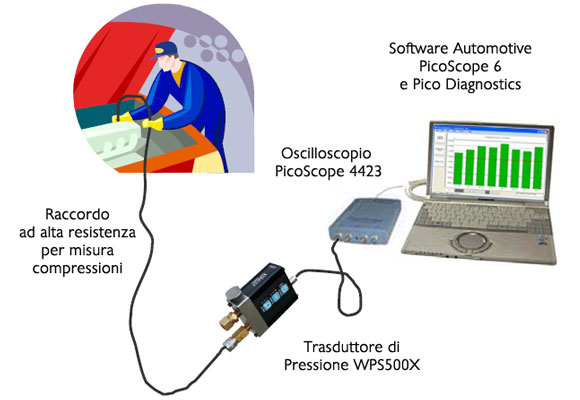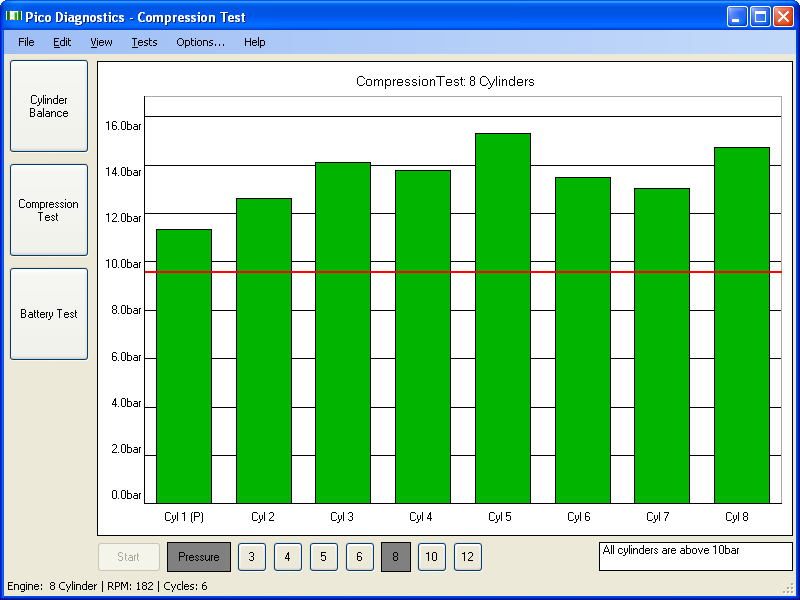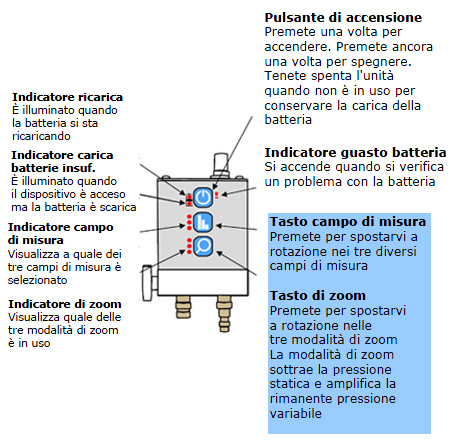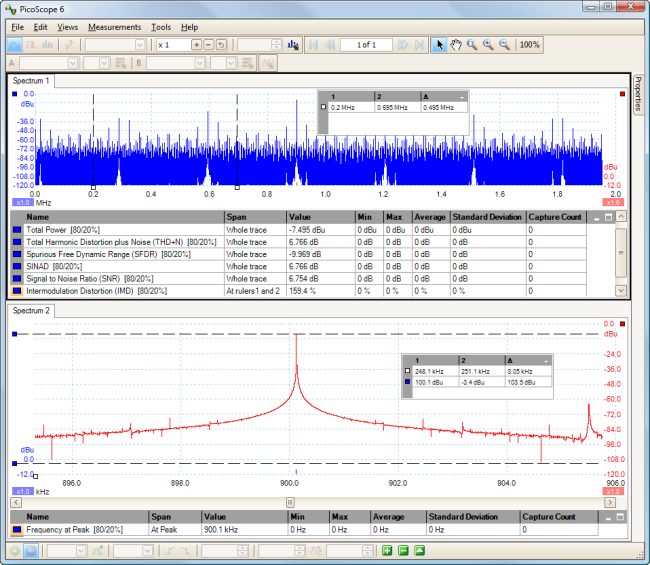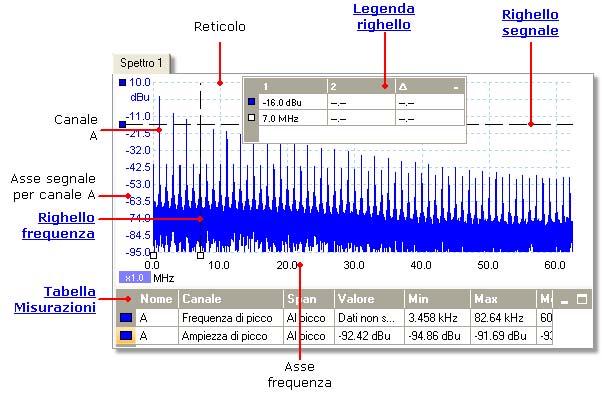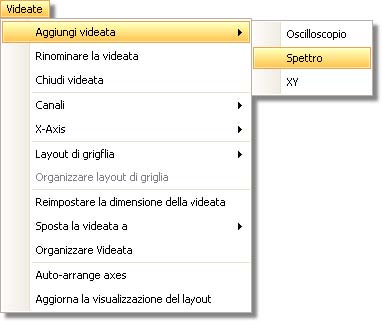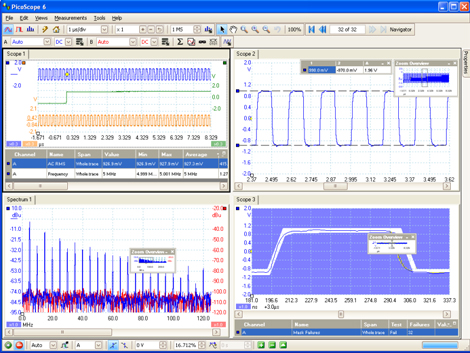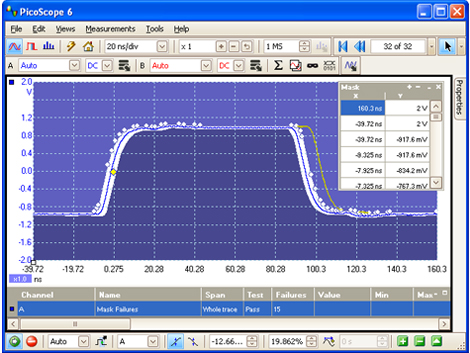Guida per l’Analizzatore di Spettro del Software PicoScope 6
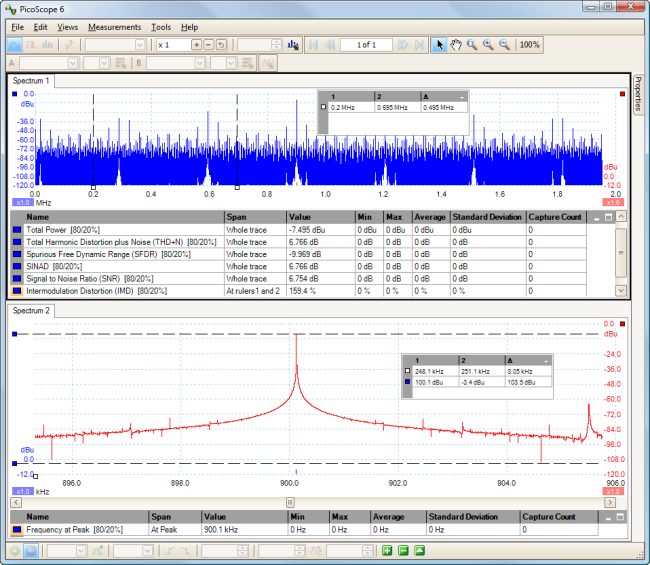
L’analizzatore di spettro mostra l’ampiezza riferita alla frequenza. In altre parole mostra il segnale nel dominio della frequenza (al contrario dell’oscilloscopio che mostra il segnale nel dominio dei tempi). Questa funzione è particolarmente utile quando si deve capire la causa di rumore o distorsione nei segnali misurati.
A titolo di esempio un picco a 50Hz (o 60Hz) potrebbe far pensare a del rumore introdotto dal mezzo di trasmissione. Picchi a frequenza più alta possono essere facilmente identificabili come rumori dovuti a accensioni dell’alimentazione o rumori dovuti a circuiti digitali. Sono previste diverse funzioni come i modi “Average” (media) per ridurre l’effetto del rumore random, e “PeakHold” (mantenimento del picco) per testare le larghezze di banda degli amplificatori.
Lo spettro di frequenza è diviso in un numero di bin. Più sono i bin più alta è la risoluzione in frequenza. Il numero massimo dei bin di frequenza è determinato dal numero dei campioni acquisiti. Con gli oscilloscopi della serie PicoScope 5000 è possibile avere fino a 1.048.576 bin e ottenere un dispaly dello spettro ad una risoluzione molto alta.
L’analizzatore di spettro FFT di PicoScope include le funzioni finestra (Blackman, Gaussian, triangolare, Hamming, Hann, Blackman-Harris, flat-top and rettangulare) per eliminare eventuali artefatti indesiderati creati durante il processo di campionamento.
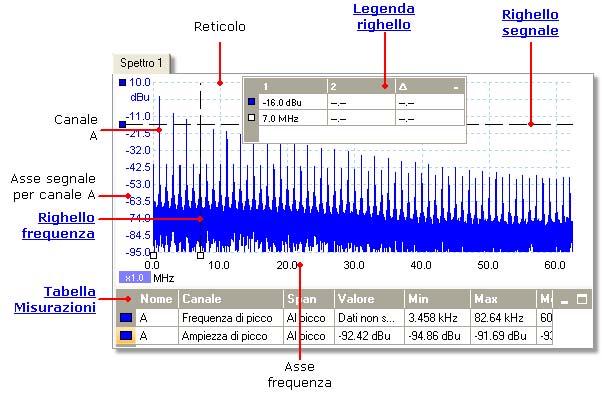
La Videata Spettro è una vista dei dati dall’oscilloscopio. Uno spettro è un diagramma di un livello di segnale su un asse verticale tracciato rispetto alla frequenza sull’asse orizzontale. Simile alla schermata di un analizzatore di spettro convenzionale, una vista spettro mostra uno o più spettri con un asse di frequenza comune. Ciascuna vista può avere tanti spettri quanti sono i canali dell’oscilloscopio.
Diversamente dalla vista oscilloscopio, nella vista spettro i dati non sono uniti ai limiti dell’intervallo visualizzato sull’asse verticale, per cui è possibile applicare un dimensionamento in scala o una compensazione dell’asse per vedere più dati. Le etichette dell’asse verticale non sono fornite per dati al di fuori di ciò che è considerato essere l'”intervallo utile“, ma i righelli funzionano ancora al di fuori di questo intervallo.
Le viste spettro sono disponibili indipendentemente da quale modalità (modalità oscilloscopio o modalità spettro ) sia attiva.
Come impostare una vista spettro
Innanzitutto, verificare che la modalità trigger non sia impostata su ETS, in quanto non è possibile impostare una vista spettro in modalità trigger ETS. Vi sono tre modi per aprire una vista spettro:
– Fare clic sul tasto Modalità spettro nella barra Impostazione acquisizione. Si raccomanda di usare questo metodo per ottenere le migliori prestazioni di analisi dello spettro dall’oscilloscopio. Dalla modalità spettro, è possibile aprire una vista oscilloscopio per vedere i dati nel dominio del tempo, ma PicoScope ottimizza le impostazioni per la vista spettro.
– Passare al menu Videate , selezionare Aggiungi Videata, poi selezionare Spettro.
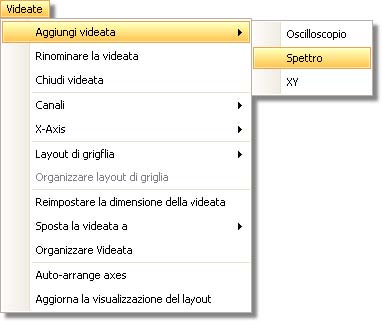
Questo metodo apre una vista spettro nella modalità selezionata in uso, sia che sia una modalità oscilloscopio o spettro. Per i migliori risultati, s raccomanda di passare in modalità spettro, come descritto nel metodo immediatamente precedente.
– Fare clic con il tasto destro su qualsiasi vista , selezionare Aggiungi videata, poi selezionare Spettro. Il menu è simile a quello Viste mostrato sopra.
Configurazione della vista spettro
PicoScope può produrre una vista spettro in base a dati in uso o memorizzati. Se PicoScope è in funzione (il tasto Avvia è premuto), la vista spettro rappresenta dati in uso. In caso contrario, con PicoScope spento (il tasto Stop è premuto), la vista rappresenta i dati memorizzati nella pagina attualmente selezionata del buffer della forma d’onda. Quando PicoScope è spento, si possono usare i controlli del buffer per scorrere attraverso il buffer e si ricalcola la vista spettro dalla forma d’onda attualmente selezionata.
In modalità spettro la barra Impostazione acquisizione è la seguente:

Controllo della gamma di frequenza. Imposta la gamma di frequenza nell’asse orizzontale dell’analizzatore di spettro quando il controllo dello zoom orizzontale è impostato a x1.
Opzioni spettro. Appare se si apre una vista spettro , indipendentemente dal fatto che sia selezionata la modalità oscilloscopio
Dialogo Opzioni Spettro
Questo dialogo appare quando si fa clic sul tasto Opzioni spettronella barra Impostazioni acquisizione . Risulta disponibile solo quando si apre la vista spettro. Contiene controlli che stabiliscono come PicoScope converte la forma d’onda sorgente nella vista oscilloscopio corrente in una vista spettro.

Bin spettro: Numero di bin di frequenza nel quale è diviso lo spettro. Questo controllo imposta il numero massimo di bin di frequenza che il software può fornire o meno in base alle altre impostazioni. Il limite principale è che il numero di bin non può superare di molto la metà del numero di campioni nella forma d’onda sorgente. Se la forma d’onda sorgente contiene meno campioni del necessario (ossia, meno del doppio del numero dei bin di frequenza) allora PicoScope esegue lo zero-pad della forma d’onda fino alla successiva potenza di due.
Ad esempio, se la vista oscilloscopio contiene 10.000 campioni e si imposta Bin spettro a 16384, allora PicoScope esegue lo zero-pad della forma d’onda a 16.384, che è la potenza più vicina delle due sopra 10.000. Quindi usa questi 16.384 campioni per fornire 8.192 bin di frequenza, non i 16.384 richiesti. Se la forma d’onda sorgente contiene più campioni del necessario, allora PicoScope usa i campioni necessari, partendo dall’inizio del buffer della forma d’onda. Ad esempio, se la forma d’onda sorgente contiene 100.000 campioni e sono necessari 16.384 bin di frequenza, PicoScope richiede solo 2 x 16.384 = 32.768 campioni, per cui usa i primi 32.768 dal buffer della forma d’onda e ignora il resto. La quantità di dati effettivamente usati appare come l’impostazione Porta temporale nel foglio Proprietà.
Funzione finestra: Consente di scegliere una delle funzioni finestra standard per ridurre l’effetto di funzionare su una forma d’onda limitata nel tempo.
Modalità visualizzazione
Si può scegliere tra Grandezza, Media o Tenuta di picco.
Grandezza: la vista spettro mostra lo spettro di frequenza dell’ultima forma d’onda acquisita, sia in tempo reale o memorizzata nel buffer della forma d’onda.
Media: la vista spettro mostra una media mobile di spettri calcolata da tutte le forme d’onda nel buffer della forma d’onda. Ciò ha l’effetto di ridurre il rumore visibile nella vista spettro. Per cancellare i dati medi, fare clic su Arresta e poi su Avvia oppure passare dalla modalità Media a quella Grandezza
Tenuta di picco: la vista spettro mostra un massimo mobile di spettricalcolato da tutte le forme d’onda nel buffer. In questa modalità, la grandezza di qualsiasi banda di frequenza nella vista spettro rimaneuguale o aumenta, ma non diminuisce mai nel tempo. Per cancellare i dati di tenuta di picco, fare clic su Arresta e poi su Avvia oppure passare dalla modalità Tenuta di picco a quella Grandezza.
Buona Navigazione
Lo Staff di ePCB.it
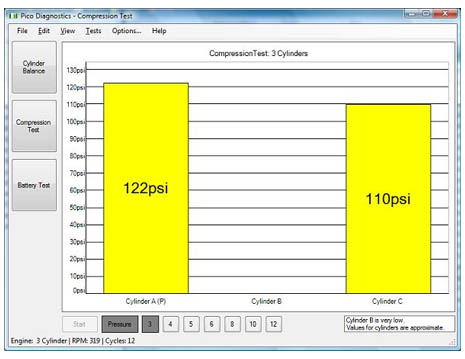 Test di compressione assoluta con il trasduttore WPS500X su un motore a tre cilindri di una Smart Turbo e il Software PicoDiagnostics per una diagnosi automotive immediata!
Test di compressione assoluta con il trasduttore WPS500X su un motore a tre cilindri di una Smart Turbo e il Software PicoDiagnostics per una diagnosi automotive immediata!